تقریبا همه صاحب اندرویددستگاهی که تصمیم گرفت حیوان خانگی خود را با جایگزینی سیستم عامل یا هسته بهبود بخشد سیستم عامل، با برنامه adb برخورد می کند.
برای اکثر مبتدیان، این برنامه است که به یک مانع غیرقابل عبور تبدیل می شود، و امروز به شما می گوییم که چگونه این برنامه فوق العاده را نصب و شروع به کار کنید که به شما کمک می کند، مثلاً حقوق روت دستگاه خود را دریافت کنید، فلش کنید. نسخه جدیداندروید یا حتی گوشی یا تبلت خود را پس از مداخله ناموفق سیستم به حالت اولیه بازگردانید.
بنابراین ADB چیست که همه مددرها و هکرها آن را دوست دارند، از کجا می توانم آن را تهیه کنم و چرا به آن نیاز داریم؟
adb چیست؟
مخفف ADB مخفف Android Debug Bridge ( پل اشکال زداییاندروید). adb است بخشی جدایی ناپذیر Android SDKکه قابل دانلود است از اینجا.
از زمان بهره برداری سیستم اندرویدهست یک طعم لینوکس، برای پیکربندی آن، اغلب لازم است از طریق خط فرمان کار کنید. البته، برنامه هایی وجود دارد - شبیه سازهای ترمینال که به شما امکان می دهد دستورات را مستقیماً بر روی دستگاه اجرا کنید، اما، اولا، در صفحه نمایش کوچکانجام این کار روی تلفن ناخوشایند است و ثانیاً گاهی اوقات دسترسی به دستگاه از طریق رایانه لازم است و در این موارد و بسیاری موارد دیگر برنامه adb به سادگی غیر قابل تعویض است. برنامه adbارتباط بین دستگاه و رایانه برقرار می کند و به شما امکان می دهد دستکاری های مختلف را با سیستم اندروید مستقیماً روی رایانه انجام دهید.
نحوه نصب adb
اول از همه توصیه می کنیم که آخرین نسخه را دانلود کنید نسخه اندروید SDK، در زمان نوشتن این راهنما، نسخه r11 موجود است، تمام توضیحات بیشتر بر روی نمونه آن ساخته شده است، و در موارد بیشتر نسخه های اولیه، محل برنامه های لازمبعد از نصب SDKممکن است با آنچه در اینجا توضیح داده شده است متفاوت باشد.
1. Android SDK را دانلود کنید، می توانید آن را در پیوندی که قبلاً نشان داده شده است پیدا کنید. انواع مختلفی از SDK وجود دارد، برای ویندوز مایکروسافت، سیستم عامل مک و لینوکس.
ما به یک نسخه برای ویندوز مایکروسافت نیاز داریم. و در اینجا دو گزینه وجود دارد - نصب کننده را دانلود کنید یا بایگانی فشردهبا Android SDK. ما به نصب کننده نیاز نداریم، به خصوص که به شما اجازه نمی دهد SDK را در ویندوز 7 نصب کنید، و بنابراین ما آرشیو فشرده را دانلود می کنیم.
آرشیو حاوی یک پوشه است android-sdk-windows، که حاوی خود SDK است. آن را در رایانه خود باز کنید. در مثال ما، یک پوشه در ریشه درایو C قرار داده ایم. اگر شما هم همین کار را انجام دهید، مسیر SDK به این صورت خواهد بود: C:\android-sdk-windows
در نسخه های قبلی SDK، برنامه adb مورد نیاز ما در داخل این پوشه در پوشه tools قرار داشت، اما بعداً توسط توسعه دهندگان به پوشه platform-tools منتقل شد.
با این حال، اگر به این پوشه بروید، برنامه adb را در داخل آن پیدا نخواهید کرد، پس بیایید به مرحله بعدی نصب برویم.
2.
SDK Platform Tools را نصب کنید.
ما مطمئن می شویم که رایانه ما به اینترنت متصل است و برنامه SDK Manager واقع در پوشه android-sdk-windows را اجرا می کنیم. پس از شروع برنامه، پنجره زیر ظاهر می شود:
ما نیاز به دانلود و نصب Android SDK Platform-Tools و Android SDK Tools داریم.
با دوبار کلیک کردن روی مورد یا با کلیک بر روی "پذیرفتن" و "رد کردن" این دو مورد را در لیست علامت گذاری می کنیم و تیک همه موارد دیگر را همانطور که در تصویر بالا نشان داده شده است برداریم. سپس روی "نصب" کلیک کنید و منتظر بمانید تا اجزای مورد نیاز ما دانلود و نصب شوند.
اکنون داریم adb را نصب کرددر رایانه خود، اما برای کار با تلفن یا رایانه لوحی ما، باید درایور آنها را نصب کنید، و برای راحتی بیشتر برنامه، بهتر است مسیر آن و سایر اجزای سیستم ویندوز را تنظیم کنید.
3. اگر به پوشه برویم C:\android-sdk-windows\platform-tools\، اکنون می توانیم برنامه adb را در آنجا پیدا کنیم.
پس از آن، باید متغیر سیستم PATH را ویرایش کنیم تا هر بار که برنامه را شروع می کنیم و دستورات را وارد می کنیم، مجبور نباشیم مسیر برنامه را تایپ کنیم، که به شکل زیر است:
ج:\android-sdk-windows\platform-tools\adb
اگر تا به حال متغیرهای سیستم را ویرایش نکرده اید، یک نقطه بازیابی سیستم ایجاد کنید تا بتوانید بعداً آن را به حالت اولیه خود برگردانید.
اگر ویندوز 7 را نصب کرده اید، کلیک کنید کلید سمت راستماوس را روی میانبر "Computer" انتخاب کنید، "properties" را انتخاب کنید و در پنجره باز شده، " را انتخاب کنید. گزینه های اضافیسیستم های."
اگر ویندوز XP دارید، کلیک کنید کلیک راستروی "رایانه من" و سپس روی "Properties" کلیک کنید.
در پنجره بعدی، در تب "Advanced"، روی "کلیک کنید" متغیرهای محیطی". در لیست "System variables"، متغیر "path" را انتخاب کرده و روی دکمه "Change ..." کلیک کنید.
پنجره ویرایش متغیر باز می شود و در پاراگراف "variable value" در انتهای خط، پس از نقطه ویرگول، مسیر را به پوشه tools و پوشه platform-tools اضافه کنید:
;c:\android-sdk-windows\tools;c:\android-sdk-windows\platform-tools;

(اگر در انتهای خط نقطه ویرگول وجود نداشت، یکی اضافه کنید - هر مسیر در این خط باید با یک نقطه ویرگول از دیگری جدا شود)
اگر Android SDK را در پوشه دیگری نصب کردهاید، مسیر خود را به پوشههای tools و platform-tools در انتهای خط اضافه کنید.
نصب درایورهای دستگاه
دستگاه های خاصی مانند گوشی و تبلت سامسونگنرم افزار خود را برای همگام سازی با رایانه دارند و اگر آن را روی رایانه خود نصب کرده اید، درایور دستگاه قبلاً روی سیستم شما نصب شده است.
اما برای دستگاههایی مانند Nexus One که بدون هیچ دستگاهی عرضه میشوند برنامه های اضافیو درایورها، برای کار با Android SDK، باید درایورها را نصب کنید.
برای این کار به پوشه ای که SDK را نصب کرده ایم رفته و SDK Manager را اجرا کنید.

همانطور که ابزارهای Android SDK Platform و Android SDK Tools را نصب کردیم، در لیست پیدا کرده و انتخاب می کنیم. یو اس بی گوگلبسته راننده". روی "نصب" کلیک کنید و منتظر بمانید تا برنامه درایورها را دانلود کند. درایورهای 32 و 64 بیت ویندوزدر پوشه زیر دانلود می شود:
C:\1\android-sdk-windows\extras\google\usb_driver
اکنون می توانید درایورهای دستگاه خود را نصب کنید. برای انجام این کار، در منوی تنظیمات گوشی یا تبلت خود، مورد "برنامه ها" (برنامه ها) را انتخاب کنید و در آن "" را روشن کنید. اشکال زدایی USB» (اشکال زدایی USB).
ما دستگاه خود را به کامپیوتر متصل می کنیم. کامپیوتر سخت افزار جدید را شناسایی می کند و از شما می خواهد درایورها را نصب کنید. درایورها را از پوشهای که قبلاً دانلود شدهاند نصب کنید.
پس از نصب درایورها، یک دستگاه "ADB Interface" جدید در مدیر دستگاه ظاهر می شود و می توانیم با باز کردن آن با کلیک راست روی نماد "Computer" -> "Properties" -> "Device Manager" آن را تأیید کنیم.
نحوه اجرای ADB
بهترین راه برای کار با برنامه adb از طریق خط فرمان ویندوز است. برای تماس خط فرماندر رایانه ای با ویندوز XP، روی «شروع» کلیک کنید و در کادر ورودی «Run»، cmd را تایپ کرده و «Enter» را فشار دهید.
در رایانه ای با ویندوز 7، روی "شروع" کلیک کنید و در قسمت ورودی "جستجوی برنامه ها و فایل ها" cmd را تایپ کنید و "Enter" را فشار دهید.
یک پنجره خط فرمان باز می شود و برای مثال برای اینکه ببینیم کدام دستگاه ها را به کامپیوتر متصل کرده ایم، دستور را در آن تایپ می کنیم:
دستگاه های adbبرنامه adb لیستی از دستگاه های متصل به آن را نمایش می دهد این لحظهبه کامپیوتر

در مقاله دوم از چرخه اختصاص داده شده به چند منظوره ابزار اندروید Debug Bridge، به دستوراتی می پردازیم که در واقع توسط آن پشتیبانی می شوند. لیست آنها بسیار گسترده است و به شما امکان می دهد تا عملکردهای متنوعی را انجام دهید.
همانطور که قبلاً گفتیم، ابزار از طریق خط فرمان کار می کند، بنابراین برای اجرای دستورات، به ترتیب باید آن را فراخوانی کنید (ساده ترین راه برای انجام این کار با میانبر صفحه کلید است. پیروزی + آر). خوب، بیایید شروع کنیم.
adb shell cat /proc/partitions
اطلاعات مربوط به بلوک های موجود را نمایش می دهد.
پوسته adb su -c dd if=/dev/block/mmcblk0p9 of=/sdcard/factoryfs.img bs=4096
یک کپی بلوک را انجام می دهد. شما باید خود بلوک و نام خروجی را مشخص کنید.
پوسته adb rm /data/system/gesture.key
باز می شود از کلید گرافیکیهنگامی که دستگاه اندروید خود را قفل می کنید. پس از وارد کردن دستور، می توانید هر حرکتی را وارد کنید.
این فرمان فقط به دستگاهی ارسال می شود که از طریق USB به رایانه متصل است. اگر بیش از یک دستگاه متصل باشد، خطا می دهد.
adb-ه
دستور به دستگاهی که در شبیه ساز اجرا می شود ارسال می شود. اگر بیش از یک شبیه ساز همزمان در حال اجرا باشد، خطا ایجاد می کند.
adb -s<серийный شماره >
دستور با شماره سریال مشخص شده به دستگاه ارسال می شود.
adb-p<имя устройства /path to it>
دستور با ارسال به دستگاه ارسال می شود نام داده شده. توجه: اگر کلیدی را مشخص نکنید -پ، سپس از مقدار متغیر ANDROID_PRODUCT_OUT استفاده می شود.
دستگاه های adb
لیستی از تمام دستگاه های متصل به رایانه را نمایش می دهد.
adb اتصال<хост> (:<порт> )
با استفاده از پروتکل TCP/IP به هاست مشخص شده متصل می شود. پورت را می توان حذف کرد که در این صورت از پورت پیش فرض 5555 استفاده می شود.
adbقطع شدن<хост> (:<порт> )
از هاست مشخصی که از طریق TCP/IP متصل شده است، قطع می شود. پورت را می توان حذف کرد، سپس از پورت پیش فرض استفاده می شود - 5555. اگر هیچ یک از پارامترها را مشخص نکنید، تمام اتصالات فعال فعلی قطع می شوند.
فشار adb<путь на PC><путь на اندروید-دستگاه>
یک فایل یا پوشه را از رایانه در دستگاه Android کپی می کند.
adbpull<путь на اندروید-دستگاه> <путь на PC>
یک فایل یا پوشه را از دستگاه Android در رایانه کپی می کند. اگر پارامتر دوم تنظیم نشده باشد، کپی کردن در پوشه ADB انجام می شود.
adbsync[< پوشه>]
فقط فایل های جدید را در رایانه کپی می کند. اگر کلید را وارد کنید – ل، سپس کپی انجام نمی شود، فقط لیستی از فایل های جدید ایجاد می شود.
پوسته adb
یک پوسته یونیکس کمی ساده شده را شروع می کند.
پوسته adb<команда из shell>
اجرای دستور از طریق Shell. مثلا:
پوسته adb rm -r /system/sd/app
برنامه هایی را که روی کارت حافظه نصب شده اند حذف کنید.
adb shell rm -r /system/sd/app-private
حذف برنامه هایی که روی کارت حافظه در پارتیشن نصب شده اند برنامه- خصوصی.
adb shell cat /proc/mtd
نمایش اطلاعات پارتیشن حافظه داخلیدستگاه هایی مانند این:
dev: اندازه پاک کردن نام
mtd0:000a0000 00020000 "متفرقه"
mtd1:00420000 00020000 "بازیابی"
mtd2: 002c0000 00020000 "بوت"
mtd3: 0fa00000 00020000 "سیستم"
mtd4: 02800000 00020000 "کش"
mtd5: 0af20000 00020000 "userdata"
adb shell df
نمایش اطلاعات مربوط به منابع رایگان در حافظه دستگاه، به شکل مشابه:
Filessystem 1K-blocks مورد استفاده در دسترس استفاده درصد نصب شده بر روی
tmpfs 160664 0 160664 0% /dev
/dev/block/mtdblock4 40960 1292 39668 3% /cache
/dev/block/mtdblock3 256000 146888 109112 57% /system
/dev/block/mtdblock5 179328 125728 53600 70% /داده
/dev/block/mmcblk0p1 15521280 10056880 5464400 65% /sdcard
adb emu< دستوراتs>
دستور به کنسول ارسال می شود شبیه ساز در حال اجرا، مثلا:
adb shell mount -o rw /dev/block/mtdblock3 /system
adb shell mount -o rw /dev/block/mtdblock5 /data
پارتیشن ها در حال نصب هستند / سیستمو / داده هابا استفاده از حالت ClockworkMod Recovery.
نصب adb [-l] [-r] [-s]<приложени e.apk>
برنامه مشخص شده به دستگاه اندروید ارسال می شود و برای مثال دستور نصب می شود نصب adbج:/adb/app/test.apkنصب خواهد شد تست. apk، که در دایرکتوری قرار دارد / adb/ برنامه/ روی دیسک سی:/ . کلیدهای این دستور:
-ل- مسدود کردن برنامه ها را انجام می دهد.
-r- برنامه با داده های ذخیره شده مجدداً نصب می شود.
-s– برنامه روی کارت حافظه نصب خواهد شد.
حذف نصب adb [-k]<приложени e.apk>
حذف نصب (حذف) را انجام می دهد برنامه مشخص شده. اگر از کلید استفاده می کنید – ک، سپس برنامه بدون حذف اطلاعات کاربر حذف نصب می شود.
دستگاه انتظار adb
در حال انتظار برای اتصال دستگاه Android.
adb start-server
راه اندازی سرویس (daemon).
adb kill-server
توقف سرویس (شیب).
adb get state
وضعیت فعلی دستگاه متصل را نشان می دهد:
آفلاین- دستگاه خاموش است.
بوت لودر- دستگاه در حالت پیش بارگذاری (بوت لودر).
دستگاه- دستگاه در حال کار است.
adb get-serialno
روی صفحه نمایش داده می شود شماره سریالدستگاه متصل
adb status-window
به طور مداوم وضعیت دستگاه متصل را نظرسنجی می کند.
نصب مجدد adb
دستگاه Android متصل را برای ضبط بعدی دوباره نصب می کند. این دستور برای کارکرد اسکریپت هایی که داده های دستگاه را تغییر می دهند ضروری است.
بوت لودر راه اندازی مجدد adb
بازیابی راه اندازی مجدد adb
ریشه adb
سرویس (daemon) با حقوق ریشه مجددا راه اندازی می شود.
سرویس (شیب) با گوش دادن به USB دوباره راه اندازی می شود.
adb tcpip<порт>
سرویس (daemon) مجدداً راه اندازی می شود و در پورت مشخص شده گوش می دهد.
adb ppp
شروع سرویس با پارامترهای مشخص شدهاز طریق USB گزینه های معتبر: مسیر پیش فرض dump debug notty usepeerdns local.
adb logcat[<Ключи>] [<фильтр>]
برای رفع اشکال استفاده می شود. ورودیهای گزارش را با اطلاعات اشکالزدایی دستگاه Android متصل خروجی میکند. logcatمی توان از یک ماشین توسعه استفاده کرد ( $ adblogcat) یا از طریق Remote Shell ( # logcat).
هر پیام در گزارش دستگاه Android دارای برچسب و اولویت خاص خود است. برچسب - رشته ای که به مؤلفه سیستمی که پیام را ارسال کرده اشاره می کند (مثلاً View - برای سیستم مشاهده و غیره). اولویت می تواند یکی از مقادیر زیر باشد (از کمترین به بالاترین):
V-Verbose(کمترین اولویت) .
د - اشکال زدایی
I-Info
W - هشدار
E– خطا
اف-کشنده
س - بی صدا(بالاترین اولویت که در آن هیچ خروجی وجود ندارد).
برای دریافت لیستی از تگ های استفاده شده در سیستم به همراه اولویت های آنها می توانید logcat را اجرا کنید. در این صورت، دو ستون اول هر پیام نمایش داده شده از گزارش سیستم، اولویت و برچسب آن را نشان می دهد. مثلا:
I/ActivityManager(585): شروع فعالیت: Intent ( action=android.intent.action…)
برای کاهش خروجی ورود به سیستم اندازه های بزرگ، می توانید از یک عبارت فیلتر استفاده کنید، یعنی از ترکیب های لازم از تگ و اولویت با دستور logcat استفاده کنید و سپس تمام پیام هایی که با درخواست مطابقت ندارند نمایش داده نمی شوند. فیلتر به صورت بیان می شود<тэг>:<приоритет>، جایی که<тэг>به ترتیب تگ مورد نظر را نشان می دهد و<приоритет>- روی حداقل سطحاولویت برای برچسب مشخص شده پیام هایی با برچسب انتخاب شده و اولویت در سطح مشخص شده یا بالاتر در گزارش نوشته می شوند. تعداد جفت<тэг>:<приоритет>به یک عبارت فیلتر محدود نمی شود، از یک فاصله برای جدا کردن آنها استفاده می شود.
بیایید مثالی از پیامهایی که در گزارش نمایش داده میشوند را مثال بزنیم:
adb logcatتگ تست: ITestApp:D*:S
این دستورتمام پیام ها با برچسب نمایش داده می شود TestTag، که دارای اولویت "اطلاعات" یا بالاتر و همچنین پیام هایی هستند که برچسب گذاری شده اند برنامه تستبا اولویت "Debug" یا بالاتر. آخرین عنصر *: اسبالاترین اولویت "Silent" را برای همه تگ های دیگر تعیین می کند و اساساً از نمایش آنها جلوگیری می کند. بنابراین، فقط پیام های برچسب ها نمایش داده می شود TestTagو testapپ. *: اس- اکثر راه راحتنمایش فقط پیام هایی که با فیلترهای مشخص شده مطابقت دارند.
این هم یک مثال دیگر:
adb logcat *:W
این دستور تمام پیامهایی را که دارای اولویت «هشدار» یا بالاتر برای هر برچسبی هستند، خروجی میدهد.
در صورتی که فرمان logcat در ماشین توسعه اجرا شود و نه از طریق شل از راه دور، میتوانید مقدار فیلتر پیشفرض را با تنظیم متغیر ANDROID_LOG_TAGS به صورت زیر تنظیم کنید:
صادر کردن ANDROID_LOG_TAGS="تگ تست: ITestApp:D*:S"
اگر از logcat در شل از راه دور یا از طریق adb shell logcat استفاده شود، مجموعه متغیر محیطی ANDROID_LOG_TAGS از طریق شبیهساز یا روی دستگاه کار نخواهد کرد. این دستور صادرات فقط روی سیستم های یونیکس کار می کند و روی ویندوز کار نمی کند.
پیام های گزارش، علاوه بر برچسب و اولویت، حاوی چندین فیلد با ابرداده هستند. فرمت خروجی پیام را می توان طوری تنظیم کرد که نمایش فیلدهای فراداده را تغییر دهد. برای این کار از پارامتر استفاده کنید – vنشان دهنده یکی از فرمت های زیرخروجی:
مختصر– برچسب، اولویت و PID فرآیند (فرمت خروجی پیش فرض) را نمایش می دهد.
روند- نمایش فقط PID
برچسب زدن- خروجی فقط اولویت و برچسب.
نخ- فقط فرآیند: رشته و برچسب را با اولویت نمایش می دهد.
خام- پیام خام را بدون نمایش فیلدهایی با ابرداده نمایش می دهد.
زمان- تاریخ، زمان تماس، برچسب اولویت و PID فرآیند را نمایش می دهد.
طولانی- تمام فیلدها را با ابرداده و همچنین پیام های جداگانه با خطوط خالی نمایش می دهد.
مثلا:
رشته adb logcat -v
این دستور پیام ها را در قالب موضوع خروجی می دهد.
سیستم لاگ اندروید دارای چندین بافر زنگ است که در آن گزارشهای پیام نگهداری میشوند، بنابراین همه پیامها به بافر اصلی ارسال نمیشوند. برای نمایش پیام های گزارش اضافی، از پارامتر استفاده کنید – ب. مورد دوم به شما امکان می دهد یکی از بافرهای جایگزین را مشاهده کنید:
رادیو - نمایش یک بافر با پیام هایی که با تلفن یا یک ماژول رادیویی مرتبط هستند.
رویدادها - نمایش یک بافر با پیام هایی که با رویدادها مرتبط هستند.
main - نمایش بافر اصلی (به طور پیش فرض استفاده می شود).
از طریق adb می توانید stdout و stderr را نیز مشاهده کنید. به طور پیش فرض، خروجی stdout و stderr به / توسعه دهنده/ خالی/ یعنی حذف می شوند. در فرآیندهای در حال اجرا در ماشین مجازیدالویک، یک کپی از خروجی را می توان ثبت کرد. در این حالت، سیستم پیامهایی را با تگهای stdout و stderr با اولویت I در گزارش مینویسد. برای تغییر مسیر خروجی، باید شبیهساز یا دستگاه اندرویدی را متوقف کنید و Shell setprop را برای فعال کردن تغییر مسیر خروجی اجرا کنید. نمونه ای از نحوه انجام آن:
$ adb shell stop
$ adb shell setprop log.redirect-stdio true
شروع پوسته adb $
تا زمانی که شبیه ساز یا دستگاه در حال اجرا باشد، تنظیمات مشخص شده در سیستم ذخیره می شود. برای استفاده از این تنظیمات پیش فرض، دستور بالا باید به آن اضافه شود / داده ها/ محلی. تکیه گاه.
لیست کامل پارامترهای فرمان logcat:
-ب
-ج- لاگ را بازنشانی کنید (پاک کنید) و از آن خارج شوید.
-د- خروجی را وارد صفحه کنید و از آن خارج شوید.
-ف
-g- نمایش اندازه بافر مشخص شده و سپس خروج.
-n<
n>
- نصب و راه اندازی حداکثر تعدادچرخش log (تعداد قطعات لگ فشرده ذخیره شده)
اگر می خواهید بدانید که چگونه از آن استفاده کنید adb اجرا شود، احتمالاً قبلاً با آن آشنا هستید برنامه اصلی- adb اگر نه، پس این دو ابزار را در نظر بگیرید کاربران اندروید. برنامه های کاربردی برای چیست، چگونه می توان آنها را پیکربندی و استفاده کرد؟
برنامه
پس adb چیست؟ این برنامه ای است که نام خود را از مخفف آن گرفته است. adb یک پل اشکال زدایی اندروید است. ابزاری برای اشکال زدایی، عیب یابی ابزارهای کمکی، باز کردن قفل ابزارها در این سیستم عامل. اینها ویژگی های اصلی برنامه هستند، اما اگر در این موضوع به خوبی مسلط باشید، با ده ها گزینه مخفی دیگر آشنا خواهید شد.
نصب و راه اندازی
برای درک نحوه استفاده از Adb Run، باید ADB را روی رایانه شخصی خود نصب کنید. برای انجام این کار، باید آن را از وب سایت رسمی توسعه دهنده دانلود کنید. در اصل، بسیاری از سایت ها امکان بارگیری این ابزار را در رایانه شما فراهم می کنند، بنابراین هیچ مشکلی در جستجو وجود نخواهد داشت.
ارتباط
برای درک اینکه چرا ADB مورد نیاز است، و بر این اساس، Adb Run، اجازه دهید به دستورات اصلی نگاه کنیم. به عنوان مثال، اگر مطمئن نیستید که رایانه به درستی گوشی را می بیند و با آن به درستی کار می کند، می توانید وارد کنید دستور adbدستگاه ها به این ترتیب می توانید مطمئن شوید که اتصال پایدار است.
پس از استفاده از دستور، برنامه پیامی مبنی بر پیوست بودن لیست دستگاه ها نمایش می دهد. اگر عبارت مشابهی را مشاهده نکردید، به احتمال زیاد مشکل از کابل یا درایورها است. شما باید عملکرد دستگاه را دوباره بررسی کنید و دلایل عدم مشاهده رایانه شخصی تلفن هوشمند را بیابید.
اگر متوجه شدید که کابل غیرفعال است، می توانید ابزار را از طریق آن وصل کنید شبکه بی سیم. اتصال Wi-Fi با استفاده از ADB Wireless انجام می شود. علاوه بر این، دستگاه باید روت شده باشد. 
بعد از اینکه دستور adb connect ip: port را وارد کردیم. به جای ip:port، مقداری را که برای آدرس شبکه خود تنظیم شده است وارد کنید.
فرصت ها
از آنجایی که سوال نحوه استفاده از Adb Run به استفاده از ADB مربوط می شود، بهتر است بدانیم که ابزار اصلی چه ویژگی هایی را پنهان می کند. به عنوان مثال، به لطف کد، می توانید برنامه ای را نصب کنید که روی رایانه شخصی است. برای این کار باید adb install را بنویسید و سپس مسیری که فایل نصبی در آن قرار دارد را مشخص کنید.
به طور مشابه، می توانید یک سند معمولی را از رایانه خود به تلفن خود منتقل کنید. الگوریتم یکسان است، فقط دستور تغییر کرده است. adb push را وارد می کنیم و سپس آدرس محل فایل را نشان می دهیم که باید به گجت منتقل شود. اگر نیاز دارید انجام دهید عملیات معکوس، adb pull را وارد کنید. فقط آدرس اول پوشه روی تلفن را نشان می دهد و دومی - مکانی که می خواهید سند منتقل شده را در رایانه شخصی ذخیره کنید.
adb اجرا شود
این ابزاری است که کار را آسان می کند. مخصوصاً برای کسانی که نحوه استفاده از برنامه Adb Run را می دانند. این ابزار برای ساده کردن کار با ADB طراحی شده است و عملکرد را ایجاد می کند آخرین برنامهواضح تر ذات ابزار اضافیاز این نظر که معمول را خودکار می کند دستورات سفارشیو در مواقعی اقدامات با کنسول را ساده می کند. همچنین Adb Run می تواند الگو را بازنشانی کند.

این برنامه شبیه یک کنسول است. از 14 مورد تشکیل شده است و منوها و بخش ها با انتخاب هدایت می شوند شماره مورد نظرو دکمه تایید Enter را بزنید.
آموزش
قبل از یادگیری نحوه استفاده از Adb Run با این برنامه، مهم است که اشکال زدایی USB را به خاطر بسپارید. این مرحله اغلب فراموش می شود و پس از آن برنامه به سادگی گوشی را نمی بیند. برای انجام این کار، باید به تنظیمات بروید، گزینه "درباره تلفن" را در آنجا پیدا کنید.
AT آخرین نسخه هاسیستم عامل، شما باید خط با شماره سریال را پیدا کنید و چندین بار روی آن کلیک کنید. یک اعلان در پایین ظاهر می شود، ابتدا اینکه شما در مسیر درستی هستید، سپس توسعه دهنده شده اید. وقتی چنین پیامی را مشاهده کردید، می توانید به تنظیمات برگردید، مورد "گزینه های توسعه دهنده" باید در آنجا ظاهر شود. در آن می توانید اشکال زدایی را فعال کنید.
مرور
یک نمای کلی از ابزار و نحوه استفاده از Adb Run برای اندروید. بلافاصله اولین نکته این است که اتصال صحیح ابزار را بررسی کنید. اگر اشکال زدایی را فراموش کردید، برنامه بلافاصله آن را شناسایی می کند. اولین مورد Device attached نام دارد. با انتخاب آن متوجه می شوید که آیا گوشی به سیستم متصل است یا خیر. 
بعدی - نقطه حرکت. به جای وارد کردن دستوراتی که قبلا توضیح داده شد، کافی است بین دو نقطه یکی را انتخاب کنید. اولی وظیفه انتقال فایل ها از کامپیوتر به گوشی را بر عهده دارد، دومی مسئول فرآیند معکوس است.
بند سوم نصبمسئول بارگیری برنامه ها در گجت است. پنج مورد در اینجا موجود است. در میان آنها کپی کردن برنامه وجود دارد، نصب عادی یا روی کارت حافظه است. این امکان وجود دارد که برنامه های کاربردی را از طریق رایانه شخصی از تلفن حذف کنید یا آنها را جابجا کنید.
پاراگراف راه اندازی مجدددستگاه را مجددا راه اندازی می کند. این کار را با سه گزینه انجام می دهد که در میان آنها راه اندازی مجدد معمولی، تغییر به حالت بوت لودر یا منوی بازیابی. خط بعدیزیر شماره پنجم مسئول فریمور دستگاه است. Fastboot منویی است که دارای 10 آیتم است. علاوه بر این، همه آنها بسیار تخصصی هستند، اگر نمی دانید چه چیزی را انتخاب کنید، باید هر زیر پاراگراف را در نظر بگیرید.
در پاراگراف بعدی - کلید اشاره را باز کنید- در صورت نیاز به باز کردن الگوی قفل، می توانید نحوه استفاده از Adb Run را با ویندوز 10 یاد بگیرید. اغلب کاربران با استفاده از این روش حفاظتی، آن را فراموش می کنند، اما هنگامی که خرابی رخ می دهد، این ابزار خاص به کمک می آید. منوی ششم شامل موارد با گزینه های مختلفکلید گرافیکی شما باید یکی را که فراموش کرده اید انتخاب کنید.

مورد هفت - کتابچه راهنمای- مورد نیاز کسانی که می خواهند به طور مستقل دستورات را وارد کنند. شاید چنین بخشنامه هایی وجود داشته باشد که در لیست ارائه شده نباشد. این آیتم منو برای همین است. همان جا وجود دارد منوی ویژهبرای صاحبان گوشی های هوشمند اچ تی سی. در آن، می توانید بوت لودر را باز کنید، CID را تغییر دهید و S-OFF را دریافت کنید.
نکته هشتم بهروزرسانیهای ابزار را بررسی میکند. نهم یک گزینه خلاقانه برای کسانی است که هنگام روشن کردن دستگاه از انیمیشن خسته شده اند. اگر می خواهید آن را جایگزین یا غیرفعال کنید، باید به منوی Intsall Bootanimation بروید.
مورد دهم اطلاعاتی در مورد تمام بلوک های دستگاه موجود می دهد. بخشهایی در اینجا وجود دارد، شاید پنهان یا دسترسی به آن سخت باشد. Run Script یازدهمین منوی استفاده از اسکریپت است. پشتیبان گیری - دوازدهمین نقطه، که ایجاد می کند پشتیبان گیریگجت همه اگر نیاز به راه اندازی مجدد دارید، راحت است.
منوی بعدی وظیفه odexing سیستم عامل را بر عهده دارد. اگر این فرآیند را نمی دانید، بهتر است خودتان آزمایش نکنید. نکته چهاردهم کار روی اسکرین شات است. آخرین منو برای خروج از ابزار مورد نیاز است.

یافته ها
نحوه استفاده از Adb Run در ویندوز XP واضح است. هیچ تفاوتی با نحوه عملکرد این برنامه در ویندوز 7 یا 10 وجود ندارد. بنابراین، هیچ مشکلی نباید ایجاد شود. دستورالعمل های بالا برای همه موارد مناسب است.
برای دارندگان لینوکس، گزینه ای نیز وجود دارد که استفاده از آن آسان است. فقط باید یک نسخه خاص نصب کنید.
آموزش اندروید. ده دستورات اساسی ADB و fastboot باید بدانید
بسیاری از شما با موقعیتی مواجه شده اید که ریشه گرفتنحقوق به تبلت اندرویدیا گوشی هوشمند، نصب فریمور جدید، بازیابی سیستم و موارد دیگر، باید آن را به کامپیوتر وصل می کرد و از طریق پنجره خط فرمان (ترمینال) یک سری دستورات adb یا fastboot را اجرا می کرد.
اکثراً این دستورات را بدون اینکه معنی آنها را بفهمند وارد می کنند و فقط دستورالعمل های موجود در شبکه را دنبال می کنند. و اگر می خواهید درک بهتری از اتفاقاتی که هنگام اجرای آنها می افتد داشته باشید، امروز با ده دستور برتری که هر کاربر پیشرفته اندروید باید بداند آشنا می شویم.
اما قبل از شروع آشنایی با این دستورات، به شما یادآوری می کنم که قبل از اینکه تبلت یا گوشی هوشمند شما بتواند آنها را اجرا کند، باید مطمئن شوید که Android SDK بر روی رایانه شما و بر روی خود تبلت یا تلفن هوشمند در منوی تنظیمات آن نصب شده است. گزینه USB Debugging.
همچنین یادآوری می کنم که در اندروید 4.2 و بالاتر، مورد USB Debugging مخفی است. در اینجا نحوه فعال کردن بخش تنظیمات توسعه دهنده، که دارای مورد "اشکال زدایی از طریق USB" است، آمده است:
نحوه فعال کردن اشکال زدایی USB در تبلت سامسونگ SM-T3110 گلکسی تب 3 8.0? تبلت سامسونگ SM-T3110 Galaxy Tab 3 8.0؟
چگونه USB debugging را فعال کنیم؟
روی تنظیمات > درباره دستگاه > کلیک کنید8 بار پشت سر هم ضربه بزنیدبر اساس شماره ساخت آیتم
یک منو برای توسعه دهندگان ظاهر می شود.
در این منو، مورد "اشکال زدایی از طریق USB" را انتخاب کنید، یک daw در مقابل آن قرار دهید.
برای کسانی که فراموش کرده اند چگونه یک پنجره خط فرمان را در ویندوز راه اندازی کنند، به شما یادآوری می کنم که ساده ترین راه برای انجام این کار، کلیک کردن بر روی "شروع" است، پس از آن باید cmd را در کادر جستجو وارد کنید و دکمه "" را فشار دهید. کلید ورود.
بعد از همه چیز کارهای مقدماتیبه پایان رسید، می توانید دستگاه را به رایانه متصل کنید از طریق USBکابل و شروع به یادگیری دستورات کنید.
1.دستگاه های adb را فرمان دهید
این احتمالاً مهمترین تیم از ده تیمی است که مورد بحث قرار خواهد گرفت. با استفاده از آن، ما می توانیم بفهمیم که آیا رایانه دستگاه اندروید شما را می بیند یا خیر، و اگر آن را می بیند، می تواند از طریق دستورات ترمینال با آن ارتباط برقرار کند یا خیر.
اگر همه چیز خوب است، پس از وارد کردن دستور adb devices در پنجره فرمان رشته های ویندوزیا ترمینال لینوکس، باید خطی را مشاهده کنید که متن آن لیست دستگاه ها ضمیمه شده است و پس از آن خطی شامل شماره سریال دستگاه شما و آفلاین یا آنلاین بودن آن وجود خواهد داشت:
![]()
حالت آفلاین به این معنی است که دستگاه در حالت خواب است. حالت آنلاین نشان می دهد که تبلت یا گوشی هوشمند آماده اجرای دستورات شماست.
2. دستور فشار adb
با دستور adb push می توانید فایل ها را در تبلت یا گوشی هوشمند خود کپی کنید. در این صورت باید مسیر پوشه ای را که می خواهید فایل را روی دستگاه قرار دهید و پوشه کامپیوتری که فایل از آنجا کپی می شود را مشخص کنید. اگر فایل در همان پوشه برنامه adb قرار داشته باشد، مسیر دوم اختیاری است.
در اینجا نمونه ای از کپی کردن فایل ویدیویی superfreak.mp4 از رایانه به دستگاه، در پوشه /sdcard/Movies با استفاده از دستور adb push superfreak.mp4 /sdcard/Movies/ آورده شده است.

برای کاربران ویندوزمی خواهم به شما یادآوری کنم که در اندروید هنگام تعیین مسیر فایل ها و پوشه ها از اسلش جلو - / استفاده می شود و همانطور که قبلاً عادت دارید از اسلش عقب استفاده نمی شود.
3. دستور pull adb
در حالی که adb push برای انتقال فایل ها به دستگاه اندرویدی استفاده می شود، adb pull برای کپی فایل ها از دستگاه به رایانه استفاده می شود. دقیقاً مانند حالت قبل، باید مسیری که می خواهید فایل را روی دستگاه دریافت کنید و مسیری که می خواهید این فایل را روی رایانه قرار دهید را مشخص کنید. اگر می خواهید فایل در پوشه ای باشد که برنامه adb را از آن راه اندازی کرده اید، مسیر دوم اختیاری است.
در اینجا نمونه ای از کپی کردن فایل superfreak.mp4 از پوشه /sdcard/Movies/ تبلت یا گوشی هوشمند خود در محل کار خود آورده شده است. جدول ویندوز 8 کاربر Jerry، C:\Users\Jerry\Desktop

اگر می خواهید فایل به پوشه ای که adb را اجرا کرده اید برود، کافی است adb pull /sdcard/Movies/superfreak.mp4 را تایپ کنید.
4. دستور راه اندازی مجدد adb
این دستور اغلب در فرآیند به دست آوردن استفاده می شود حقوق ریشهیا نصب جدید نرم افزارزمانی که باید تغییراتی را که در دستگاه خود ایجاد کرده ایم بپذیریم. پس از وارد کردن دستور adb reboot، تبلت یا گوشی شما راه اندازی مجدد می شود.

این دستور همچنین از این نظر مهم است که می تواند در داخل اسکریپت ها قرار گیرد، که به شما امکان می دهد دستگاه را مجددا راه اندازی کنید عملیات لازمبطور خودکار.
5. دستور adb reboot-bootloader و adb reboot recovery
با با استفاده از adbشما نه تنها می توانید دستگاه اندروید را راه اندازی مجدد کنید، بلکه آن را در بوت لودر (بوت لودر) نیز راه اندازی مجدد کنید. این حالت مورد نیاز است تا بتوانیم بوت لودر را باز کنیم، که برای به دست آوردن حقوق ریشه و نصب بیشتر سیستم عامل جایگزین ضروری است.

برخی از دستگاه ها می توانند بوت لودر شوند ترکیب خاصیکلیدها زمانی که فعال هستند، اما اغلب دستور adb reboot-bootloader است تنها راهدسترسی به بوت لودر
به همین ترتیب می توان از برنامه adb برای دسترسی به منوی بازیابی تبلت یا گوشی هوشمند یا ریکاوری (ریکاوری) استفاده کرد. این را می توان با دستور بازیابی راه اندازی مجدد adb انجام داد
6. دستور fastboot devices
اگر تبلت خود را مجدداً در حالت بوت لودر راه اندازی کرده باشید، دیگر دستورات adb را نمی پذیرد. در این حالت می توانیم با استفاده از برنامه fastboot با دستگاه ارتباط برقرار کنیم.
از طريق دستورات فست بوتدستگاه های شما می توانید متوجه شوید که آیا دستگاه شما می تواند دستورات این برنامه را در حالت بوت لودر بپذیرد یا خیر. از آنجایی که فست بوت بسیار است ابزار قدرتمند، برخی از سازندگان دستگاه های اندرویدی دسترسی به این برنامه را در حالت بوت لودر فراهم نمی کنند.
درست مانند adb، پس از تایپ دستور fastboot devices، باید شماره سریال دستگاه خود را مشاهده کنید.
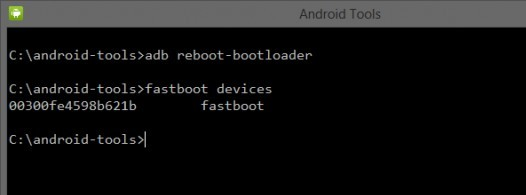
اغلب دلیل عدم کارکرد فست بوت عدم وجود آن است ویندوز مورد نیازدرایورهای دستگاه شما
7. دستور unlock fastboot oem
برخی از سازندگان (مانند HTC یا Asus) منتشر می کنند ابزارهای ویژه، به شما این امکان را می دهد که بوت لودر تبلت ها و تلفن های هوشمند خود را باز کنید و پس از آن امکان نصب ریکاوری جایگزین مانند ClockworkMod یا TWRP و سیستم عامل از توسعه دهندگان شخص ثالث (فریمور سفارشی) وجود خواهد داشت.
با این حال، در بسیاری از موارد، باز کردن قفل بوت لودر دستگاه های اندرویدمی توانید از برنامه fastboot استفاده کنید. انجام این کار بسیار آسان است - وقتی تبلت یا تلفن شما در حالت بوت لودر است (نقطه 5)، فقط دستور زیر را در پنجره خط فرمان وارد کنید: fastboot oem unlock.
پس از آن، باید دستورالعمل هایی را که بر روی صفحه نمایش تبلت یا گوشی هوشمند شما نمایش داده می شود، دنبال کنید.

توجه! پس از اجرای دستور fastboot oem unlock دستگاه شما به طور کامل از برنامه هایی که نصب کرده اید پاک می شود و اطلاعات شخصی شما نیز پاک می شود.
8. دستور پوسته adb
دستور adb shell اغلب برای برخی از کاربران تازه کار گیج کننده است.
دو راه برای استفاده از این دستور وجود دارد. اگر به سادگی پوسته adb را در پنجره خط فرمان تایپ کنید و کلید "Enter" را فشار دهید، وارد حالت ترمینال می شوید یا پوسته فرماندستگاه Android خود را، جایی که می توانید هر دستوری را اجرا کنید پوسته اندروید.
در زیر نتیجه اجرای دستور ls در محیط پوسته اندروید را مشاهده می کنید.
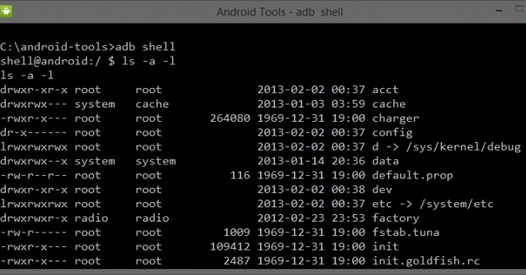
این حالت به خوبی شناخته شده است کاربران لینوکسو کامپیوترهای مک. اگر با دستورات bash shell آشنا هستید، در این حالت هیچ مشکلی نخواهید داشت. در غیر این صورت، استفاده از حالت پوسته adb را تا زمانی که هدف تمام دستورات آن را متوجه نشده اید، توصیه نمی کنم، زیرا در این حالت شما باید دسترسی کاملبه فایل های موجود در دستگاه شما و ممکن است به طور تصادفی تغییرات جبران ناپذیری در سیستم عامل ایجاد کند.
راه دوم استفاده از adbپوسته اجرای تک است دستورات اندرویدپوسته با این ساختار: adb shell<команда>. به عنوان مثال، می توانید مجوزهای فایل را با دستوری مانند "adb shell chmod 666 /data/filename" تغییر دهید.
9. دستور نصب adb
با برنامه adb، می توانید کارهایی بیش از کپی کردن فایل ها در دستگاه خود انجام دهید. این برنامه همچنین به شما اجازه می دهد تا اپلیکیشن ها را بر روی دستگاه های اندرویدی به شکل نصب کنید فایل apk ov. دستور نصب adb برای این کار وجود دارد. این کمی شبیه دستور فشار است: باید مسیری را که فایل حاوی برنامه ای که می خواهید نصب کنید در آن قرار دارد را مشخص کنید. بنابراین، ساده ترین راه این است که ابتدا فایل apk را با برنامه adb در پوشه کپی کنید، پس از آن می توانید برنامه را با استفاده از دستور adb install ApplicationFileName.apk نصب کنید.
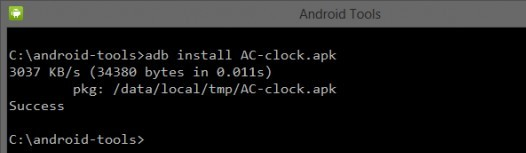
اگر نیاز به به روز رسانی برنامه دارید، در این صورت باید از سوئیچ -r استفاده کنید و دستور به این صورت خواهد بود: adb install -r ApplicationFileName.apk.
با سوئیچ -s میتوانید برنامهها را روی کارت حافظه نصب کنید (اگر سیستمافزار شما این امکان را به شما بدهد). سوئیچ -l به شما امکان می دهد برنامه را در حین نصب مسدود کنید (با نصب آن در پوشه /data/app-private). کلیدهای دیگری برای ویژگی های پیشرفته تر وجود دارد، اما شرح آنها موضوعی برای یک مقاله جداگانه است.
10. دستور حذف adb
در نهایت می توانید اپلیکیشن ها را از تبلت یا گوشی خود حذف کنید. برای این کار از دستور adb uninstall ApplicationFileName.apk استفاده کنید
این دستور دارای سوئیچ -k است که به شما امکان می دهد هنگام حذف یک برنامه، داده ها و حافظه پنهان آن را حذف نکنید، بلکه آنها را روی دستگاه بگذارید.
پاداش: تیم adb sideload
این دستور برای دارندگان تبلت و گوشی های هوشمند Nexus- با کمک آن می توانند به روز شوند سیستم عامل رسمیدر دستگاه های شما به عبارت دیگر، اگر گوشی هوشمند یا تبلت شما آپدیت هوایی دریافت نکرده است، می توانید دانلود کنید سیستم عامل جدیداز وب سایت رسمی، و دستگاه را "دستی" به روز کنید.
پس از دانلود فایل سفتافزار به رایانه و اتصال تبلت یا تلفن خود به آن، باید دستگاه خود را به حالت بازیابی راهاندازی مجدد کنید، « را انتخاب کنید. بروزرسانی را اعمال کنید از بانک انکشاف آسیایی"، و سپس در رایانه در پنجره خط فرمان، دستور زیر را وارد کنید: adb sideload xxxxxxxx.zip، که نام xxxxxxxx.zip است. فایل فشردهبا سیستم عامل



